Come usare FFmpeg per estrarre l'audio dal video
FFmpeg è uno strumento da riga di comando a cui puoi accedere sul tuo computer. Ha vari comandi che puoi usare per modificare vari file multimediali, tra cui audio, video e immagini. Puoi ritagliare video, combinarli, cambiare la velocità video e altro ancora. In questo blog, ti insegneremo come usare FFmpeg per estrarre l'audio dai video. Con questo, puoi aggiungere un altro suono o sottofondo musicale ai tuoi video. Quindi, mostreremo anche il modo più semplice per estrarre l'audio usando uno strumento offline. Quindi, vieni qui e impara tutto il processo.
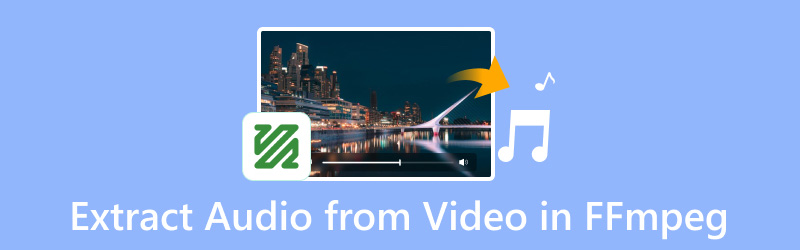
CONTENUTO DELLA PAGINA
Parte 1. Come estrarre l'audio dal video in FFmpeg
Estrarre una traccia audio in un video in FFmpeg è possibile. Finché hai il comando giusto, puoi raggiungere il tuo obiettivo dopo il processo. Ma prima di procedere con il processo di estrazione audio, ti diamo prima una semplice panoramica di FFmpeg. Bene, FFmpeg è uno strumento scaricabile da riga di comando accessibile su varie piattaforme, come Windows e Mac. Può consentirti di gestire i tuoi file multimediali in base alle tue esigenze. Include ritaglio, regolazione della velocità video, unione di file, conversione e altro. Quindi, se vuoi migliorare i tuoi file, puoi fare affidamento su questo strumento.
Tornando alla nostra discussione principale, FFmpeg è in grado di estrarre il file audio dal tuo video. Ti consente di separare il file audio dal tuo video, rendendolo uno strumento ideale per gli utenti. Inoltre, ha anche un processo fluido, che lo rende più interessante da usare. Quindi, se vuoi imparare come usare FFmpeg per estrarre l'audio da MP4 e altri video, guarda i metodi sottostanti.
Passo 1. La prima cosa da fare è scaricare e installare il FFmpeg strumento sul tuo computer. Dopodiché, avvia Prompt dei comandi dal tuo computer.
Passo 2. Dopodiché, puoi iniziare a estrarre l'audio dal tuo video. Per farlo, digita questo comando: 'ffmpeg -i input.mp4 -vn output.mp3.'

-i input.mp4 = nome file del file video
-vn = questo comando è responsabile della disabilitazione della codifica video
output.mp3 = questo è l'audio estratto.
Passaggio 3. Successivamente, premere il tasto accedere tasto per avviare il processo. Con questo, puoi già vedere il file MP3 sul tuo dispositivo.
Parte 2. Il modo migliore per rimuovere l'audio dal video in FFmpeg
In questa sezione ti insegneremo come disattivare o rimuovi l'audio dal tuo video efficacemente usando FFmpeg. La rimozione di una traccia audio richiede un comando aggiuntivo per terminare e ottenere l'output desiderato. Ma comunque, se hai tutti i comandi necessari per disabilitare e rimuovere l'audio da un video, allora sei a posto. Controlla il metodo efficace qui sotto e scopri come rimuovere l'audio in FFmpeg.
Passo 1. Dal tuo Prompt dei comandi, inserisci i comandi che ti servono per rimuovere l'audio dal tuo video. Il comando dovrebbe essere:
ffmpeg -i input.mp4 -vn -c:v copia output_no_audio.mp4
-i input.mp4 = nome file del video
-vn = disabilita la codifica video
-c:v = copia il flusso video senza ricodificarlo
output_no_audio.mp4 = il tuo video senza l'audio
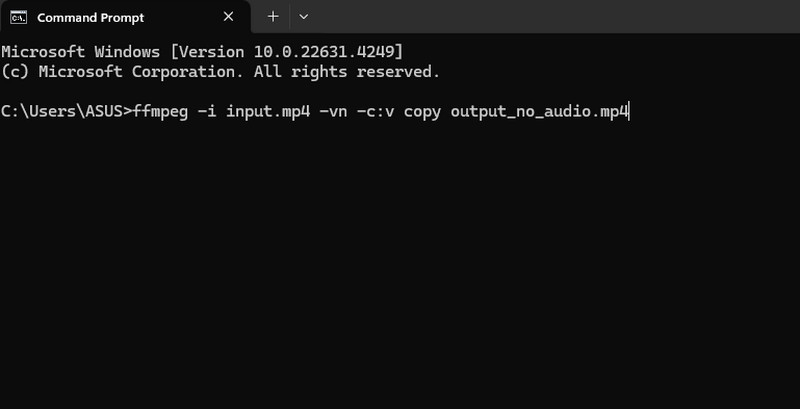
Con questo metodo efficace, puoi rimuovere l'audio dal tuo video. Tuttavia, devi sapere che lo strumento richiede conoscenza durante il processo. Devi imparare tutti i comandi di cui hai bisogno per portare a termine il compito. Quindi, se sei un utente non professionista, ti consigliamo di chiedere assistenza a dei professionisti.
Parte 3. Metodo molto più semplice per rimuovere l'audio dal video
Hai trovato difficile utilizzare FFmpeg per estrarre l'audio dal tuo file video? Come tutti sappiamo, oltre a richiedere molto tempo per installare e configurare lo strumento, ha anche vari comandi che devi conoscere. Se sei un principiante e non hai idea dei comandi o dei codici che devi usare in FFmpeg, allora non puoi svolgere il compito con successo. In tal caso, se vuoi un modo più semplice per estrarre la traccia audio dal video, usa Vidmore Video Converter. Ha le funzioni più comprensibili che puoi usare senza riscontrare alcun problema.
Questo software offline ti consente di estrarre il file audio dal video convertendolo in formato MP3. Con questo metodo, puoi ottenere il file audio senza riscontrare alcun problema. La cosa positiva qui è che puoi persino ottenere il file audio in un formato diverso. Puoi ottenere l'audio come AAC, AC3, FLAC e oltre 200 altri. Inoltre, puoi persino convertire più file in un file audio utilizzando le funzionalità di conversione batch, che possono far risparmiare più tempo agli utenti. Quindi, in termini di estrazione di file audio, puoi fare affidamento sulla funzionalità di conversione di questo software.
Caratteristiche principali- Migliora la qualità audio.
- Converti e ottieni l'audio da file video in vari formati.
- Estrarre l'audio senza perdere qualità.
- Offrono un processo di estrazione e conversione ultraveloce.
- Oltre 20 strumenti come la rimozione del rumore audio, la rimozione della filigrana, ecc.
Se vuoi sapere come rimuovere l'audio dal tuo video, consulta e segui i metodi indicati di seguito.
Passo 1. Scarica il Vidmore Video Converter sul tuo Windows o Mac OS. Dopodiché, puoi iniziare ad avviarlo per vedere la sua interfaccia utente principale. Puoi anche usare i pulsanti qui sotto per accedere facilmente al software.
Passo 2Dall'interfaccia superiore, fare clic su Converter menu e spuntare il Aggiungere i file o + per allegare il file video che vuoi modificare.
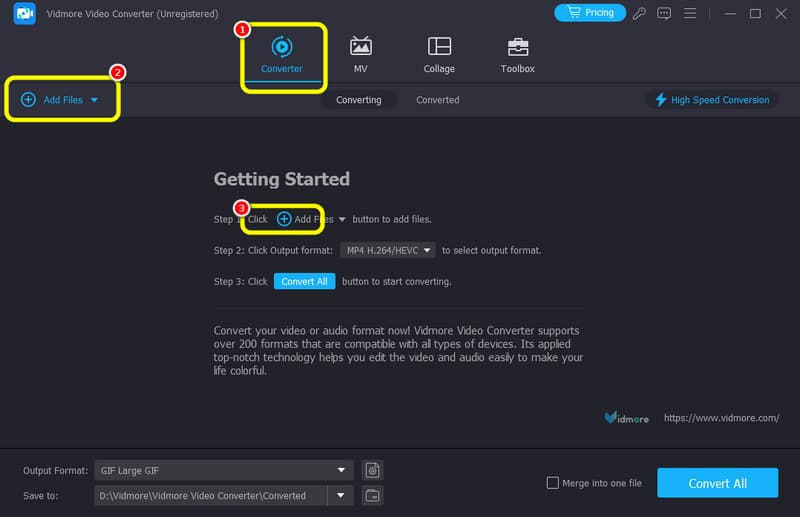
Passaggio 3Dopo aver inserito il file video, puoi fare clic su Formato di output opzione dall'interfaccia in basso. Quindi, fare clic su Audio menu, e puoi selezionare il miglior file audio di cui hai bisogno, come MP3, AAC, AC3 e altro. Puoi anche scegliere/selezionare la qualità audio che preferisci.
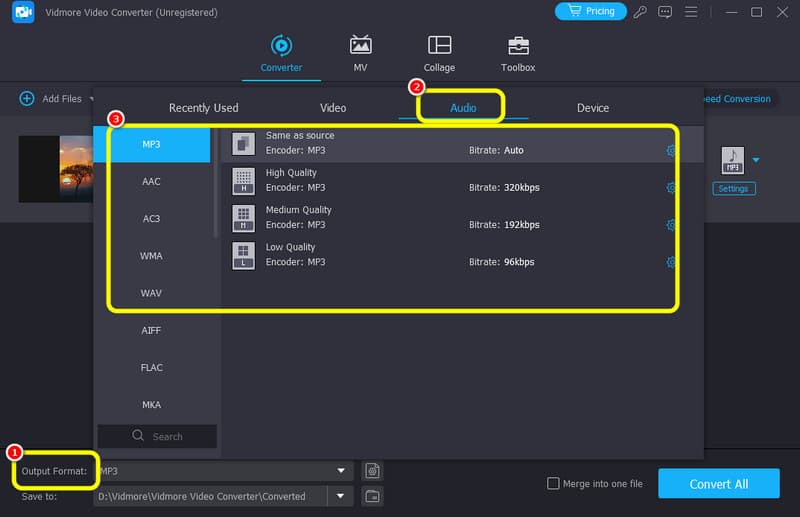
Passaggio 4Una volta che hai finito di selezionare il formato preferito, puoi iniziare a salvare il tuo file cliccando su Converti tutto pulsante qui sotto. Puoi iniziare a riprodurre il tuo file una volta completata la procedura di estrazione audio.
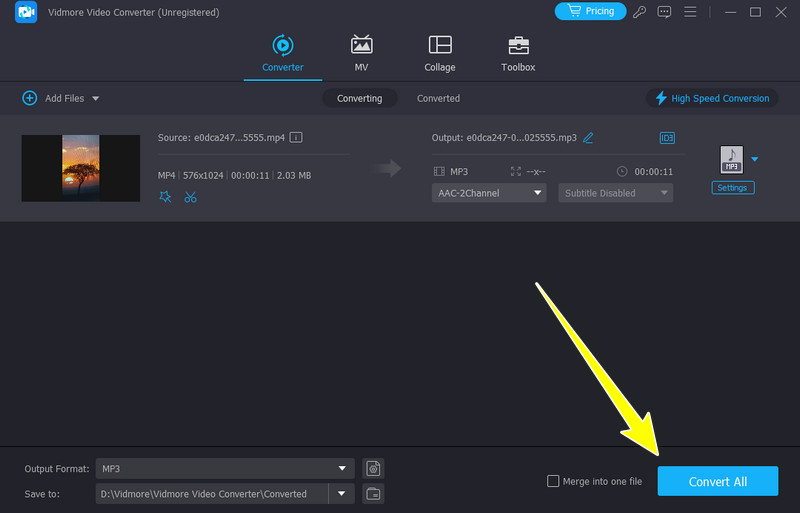
Utilizzando questo metodo, puoi estrarre l'audio dal video più facilmente rispetto a FFmpeg. Puoi persino selezionare la qualità preferita dopo aver scelto un formato audio. Prima di convertire il video in audio, puoi anche sostituire l'audio di un video, e sincronizzare l'audio con il video con le sue funzioni di editing. Quindi, se sei un principiante e preferisci usare programmi semplici, è meglio accedere a questo software sul tuo computer.
Conclusione
Con questo blog, hai imparato come usare FFmpeg per estrarre l'audio dal video. Tuttavia, questo strumento da riga di comando ha un metodo complicato che non è adatto agli utenti non professionisti. Quindi, se vuoi la migliore alternativa a FFmpeg, usa Vidmore Video Converter. Può fornire un modo semplice per estrarre l'audio dal video, rendendolo un programma ideale e potente per gli utenti.




